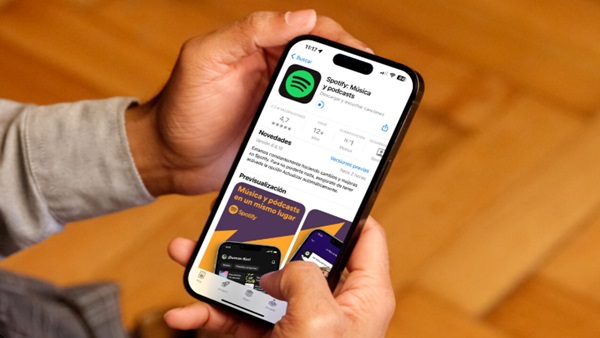Como subir un podcast a Spotify
Jul 28, 2023
En la actualidad, los podcasts se han convertido en una forma popular de compartir conocimientos, entretener e informar a las audiencias en todo el mundo. El auge de los podcasts ha generado una gran demanda de contenido diverso y de calidad, lo que ha llevado a la aparición de numerosas plataformas de distribución de podcasts. Entre ellas, Spotify se ha destacado como una de las principales plataformas de transmisión de audio, ofreciendo a los creadores de podcasts la oportunidad de llegar a una amplia audiencia y expandir su alcance de manera significativa. Con más de 345 millones de usuarios activos mensuales en todo el mundo, Spotify APK se ha consolidado como una plataforma de transmisión de música líder y ha ampliado su enfoque para incluir podcasts en su catálogo. Esto ha abierto nuevas puertas para creadores de contenido, expertos en diversos campos y entusiastas que desean compartir sus ideas, historias y conocimientos a través de este medio en auge. Si estás interesado en crear y compartir tu propio podcast en Spotify, estás en el lugar correcto. En esta guía completa, te mostraremos paso a paso cómo subir tu podcast a Spotify, desde la creación del contenido hasta la publicación en la plataforma.
Cómo crear podcasts para subirlos a Spotify
Antes de poder subir tu podcast a Spotify, es esencial tener todo el contenido y los archivos necesarios. Sigue estos pasos para crear tu podcast:
- Define tu tema - Elige un tema que te apasione y que sea relevante para tu audiencia objetivo. Tómate el tiempo para investigar y comprender qué temas son populares en el mundo del podcasting y cómo puedes aportar un enfoque único. Esto te ayudará a mantener el enfoque y a atraer a oyentes interesados.
- Planifica y graba tus episodios - Una vez que hayas definido tu tema, es importante crear un plan para cada episodio. Organiza la estructura, los segmentos y los puntos clave que deseas cubrir. Asegúrate de tener un guion o una estructura clara para seguir durante la grabación.
Cuando estés listo para grabar, utiliza un software de grabación de audio de calidad y un micrófono adecuado para obtener el mejor sonido posible. Encuentra un lugar tranquilo y con buena acústica para minimizar ruidos externos y asegurarte de que tu voz se escuche con claridad.
- Edición y mezcla - Después de grabar tus episodios, llega el momento de la edición. Utiliza software de edición de audio como Audacity, Adobe Audition o GarageBand para mejorar la calidad de tu grabación. Puedes eliminar errores, ajustar el volumen, agregar música de fondo y realizar otras mejoras según tus preferencias.
Durante la edición, asegúrate de mantener un equilibrio adecuado entre los niveles de audio, eliminar silencios prolongados y recortar cualquier parte no deseada. La edición te permite pulir y perfeccionar tu contenido antes de compartirlo con tu audiencia.
- Etiqueta y metadatos - Una vez que hayas terminado de editar tus episodios, es importante agregar etiquetas y metadatos relevantes. Estos elementos ayudarán a que tu podcast sea más fácilmente descubierto por los usuarios de Spotify y otros motores de búsqueda.
Agrega etiquetas que describan el tema central de tu podcast, las palabras clave relacionadas y cualquier otro detalle relevante. También asegúrate de proporcionar una descripción clara y atractiva que resuma el contenido de tu podcast y atraiga a los oyentes. Si experimenta Spotify Wrapped y Como canjear una tarjeta de Spotify, habrá similitudes. También facilitarás esta tarea.
Como subir un podcast a Spotify
Una vez que tengas tus episodios listos, es hora de subirlos a Spotify. Encontrarás los pasos generales a continuación:
- Crea una cuenta en Spotify for Podcasters - Visita la página web de Spotify for Podcasters (https://podcasters.spotify.com) y crea una cuenta.
- Verifica tu podcast - Después de crear una cuenta, deberás verificar tu podcast en Spotify for Podcasters. Esto implica proporcionar información sobre tu podcast, como el título, la descripción, la categoría y la imagen de portada.
- Sube tus episodios - Una vez que hayas verificado tu podcast, podrás comenzar a subir tus episodios a Spotify. En la sección de administración de tu podcast en Spotify for Podcasters, encontrarás la opción "Subir episodio".
- Completa la información de cada episodio - Para cada episodio, deberás proporcionar el título, la descripción y la fecha de publicación, también puedes agregar etiquetas adicionales.
- Revisa y envía tu podcast - Antes de enviar tu podcast, asegúrate de revisar toda la información y los detalles. Verifica que los archivos de audio se hayan cargado correctamente y que la información de cada episodio sea precisa.
Estos son los pasos generales, sin embargo es necesario que los usuarios tengan en cuenta algunas formas para subir un podcast a Spotify, de forma que el archivo quede arriba de la forma correcta.
Cómo cargar usando RRS
Para subir un podcast a Spotify utilizando RSS (Really Simple Syndication), sigue estos pasos sencillos:
- Debes tener un archivo de audio del episodio de tu podcast y asegurarte de que cumple con las especificaciones técnicas de Spotify.
- Crea una cuenta en Spotify for Podcasters o accede a tu cuenta existente. En la sección de "Agregar tu podcast", haz clic en "Obtener tu podcast en Spotify".
- Ingresa la URL de tu feed RSS en el campo provisto. Asegúrate de que tu feed esté correctamente configurado y actualizado con la información y los metadatos relevantes de tu podcast.
- Después de agregar la URL del feed RSS, haz clic en "Verificar" para asegurarte de que Spotify pueda acceder a tu feed. Si la verificación es exitosa, completa la información solicitada, como el título, la descripción y la categoría de tu podcast.
- Finalmente, haz clic en "Enviar" y tu podcast será enviado para su revisión por parte del equipo de Spotify. Una vez aprobado, podrás encontrar tu podcast en Spotify y compartirlo con tu audiencia en todo el mundo.
Cómo subir un Podcast a Spotify desde Anchor
Si estás utilizando Anchor para alojar y distribuir tu podcast, subirlo a Spotify es un proceso muy simple:
- Asegúrate de tener una cuenta en Anchor y haber creado tu podcast allí.
- Una vez que hayas terminado de editar y diseñar tu episodio, ve a la pestaña "Distribuir" en el panel de control de Anchor. Allí encontrarás una lista de plataformas de distribución, incluyendo Spotify.
- Haz clic en el botón "Enviar" junto a la opción de Spotify. Anchor se encargará de enviar automáticamente tu podcast a Spotify.
Ten en cuenta que puede llevar un tiempo procesar y aprobar tu podcast en Spotify, por lo que es posible que no esté disponible de inmediato. Sin embargo, Anchor te notificará una vez que tu podcast esté en vivo en Spotify. Es así de simple, Anchor se encarga de todo el proceso de distribución, lo que te permite centrarte en la creación de contenido para tu audiencia. Si no puede crear una cuenta. Entonces probablemente todavía tengas tu antigua cuenta de Spotify. Puedes ver Cómo eliminar una cuenta de Spotify definitivamente. Luego regrese y cree una nueva cuenta.
Cómo subir un Podcast a Spotify desde SoundCloud
Si tienes tu podcast alojado en SoundCloud y deseas compartirlo en Spotify, puedes hacerlo de manera sencilla:
- Primero, asegúrate de tener una cuenta en SoundCloud y haber cargado tu episodio de podcast en la plataforma.
- Una vez que tu episodio esté listo, inicia sesión en tu cuenta de SoundCloud y ve a la página de tu episodio. Allí, busca la opción "Compartir" y haz clic en el icono de Spotify. Se abrirá una ventana emergente que te permitirá vincular tu cuenta de SoundCloud con tu cuenta de Spotify.
- Sigue los pasos proporcionados para autorizar la conexión. Después de eso, selecciona la opción "Enviar a Spotify" y completa la información requerida, como el título, la descripción y las etiquetas de tu podcast.
Haz clic en "Enviar" y SoundCloud enviará tu podcast a Spotify para su revisión. Ten en cuenta que el proceso de aprobación puede llevar tiempo. Una vez que tu podcast sea aprobado, estará disponible en Spotify y podrás compartirlo con tu audiencia.
.png)